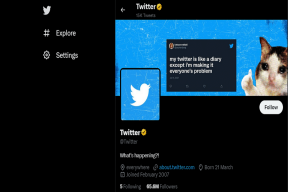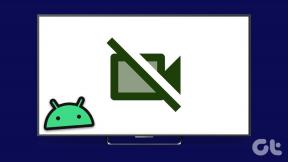Kuus parimat viisi Samsung Good Locki kohandamiseks Samsungi telefonides (Android 10-ga)
Miscellanea / / November 29, 2021
Koos OneUI 2.0, Samsung on ennast ületanud. Ettevõte sai oma osa flakist Touchwizi üle. Kuid õppetunnid saadi ja nüüd on meil uuendatud kasutajaliides. Uus OneUI 2.0 sisaldab hulga kohandamisfunktsioone. Ja hea uudis on see, et kohandamisfunktsioonid ei lõpe sellega. Kui teil on a Samsungi telefon, milles töötab Android 10, olete maiuspalaks.

Rakendus Samsung Good Lock avab palju kohandamisfunktsioone, mis täiustavad kogu telefoni kasutuskogemust.
Nii et olenemata sellest, kas tegemist on tegumihalduriga või kiirseadete menüü värvi muutmisega, võimaldab rakendus Good Lock neid kõiki teha.
Lugege edasi, et lugeda mõningaid parimaid Good Locki seadeid Samsungi telefonidele, milles töötab Android 10.
Samuti teemal Guiding Tech
1. Muutke valikumenüü Ülevaade
Minu arvates on Samsungi telefonide tegumihalduri vaikestiil liiga lihtne. Ja kui teil on kõrge telefon, on üsna raske jõuda ülaosas asuva kolme punkti nupuni. Rakenduse Good Lock tegumihaldur võimaldab teil seda lihtsat menüüd mitmel viisil stiilida.

Praegu saad valida kuue erineva stiili vahel. Kui Carousel ja List on tavalised, siis Vertical Stack on praegu minu südameasi. See asetab kõik avatud rakenduste aknad üksteise peale.


Lahe, eks?
Kui te aga selle kõrge struktuuri fänn ei ole, on parim asi, mida proovida, Stack Mini. See kääbus allapoole ülevaate valik menüü, et muuta rakenduse aknad juurdepääsetavamaks.


Selle lubamiseks puudutage mooduli installimiseks Good Locki sees olevat Task Changeri kaarti. Kui olete lõpetanud, puudutage paigutusstiili valimiseks valikut Paigutuse tüüp. Lihtne, vaata.
2. Värvige kiirseadete menüü
Kas soovite, et teie telefoni kiirseadete menüü oleks teist värvi? Kuidas teile kõlab musta ja kollase kombinatsioon?

Kui ülaltoodu tundub ahvatlev, on aeg uurida QuickStari moodulit. See on lihtne moodul, kus pole vaja teha muud, kui valida saadaolevate eelseadete hulgast meelepärane värv.


Ja see pole veel kõik. Samuti saate kujundada oma kiirseadete menüü oma valitud värvidega. Puudutage lihtsalt plussikooni, nagu on näidatud alloleval ekraanipildil, valige oma värvid ja salvestage sätted.

Hetkel olen armunud musta ja kollasesse välimusesse. Kuigi must sobib hästi minu telefoni tumeda režiimiga (säästab akut, näete) ja kollane lisab vajaliku löögi.
Samuti teemal Guiding Tech
3. Lisage teavituse hüpiknupp
Hüpikaken on võib-olla üks Samsungi kasutajaliidese enim alahinnatud funktsioone. See funktsioon, mis on saadaval juba Samsung Touchwizi päevilt, võimaldab teil kohandada rakenduse akna suurust teie valitud suuruse järgi. Ja see töötab kõige paremini sellistes rakendustes nagu WhatsApp ja Messages.

Uue rakendusega Good Lock saate nüüd märguannete kõrvale lisada vahva nupu. Ja kui vajutate seda, avaneb aken, mille suurust saab muuta.
Selle lubamiseks avage Quick Star, puudutage teavitusnuppu ja lülitage lüliti sisse. Järgmine kord, kui teatis saabub, pühkige sellel paremale ja puudutage väikest ikooni, et näha võlu. Hämmastav, eks?


Kas sa teadsid: Kas saate muuta ka süsteemi kella asukohta?
4. Ace ühe käega operatsioon
One UI 2.0 abil on Samsung lihvinud ühe käega operatsioon. Nüüd pole vaja teha muud, kui ekraani alaserva keskelt õrnalt üles libistada ja ekraan lülitub kohe ühe käega režiimile. See on lahe, jah.
Good Lock võimaldab nüüd ühe käega režiimi veelgi lihvida. Saate määrata ekraani paremale/vasakule servale käputäie erinevaid ülesandeid. Näiteks kui soovite avada Finderi otsingu, kui libistate diagonaalselt vasakule, on see nüüd võimalik.
Kõik, mida pead tegema, on minna valikusse Pere > One Hand Operation+ ja puudutada ühte käepidemetest.


Järgmiseks valige žest ja valige loendist Finder Search.

Samal ajal saate kohandada ka puutelaiust koos riba asukoha ja läbipaistvuse tasemega. Pidage meeles, et see liigutuskäepide ei kattu ekraani servakäepidemega.
5. Ärge jätke kunagi ühtegi teatist ilma
Kas teil tekib meeletu soov kustutada telefoni paneelilt kõik märguanded? Kuigi see annab iga kord rahulolutunde, võite mõnikord mõnest olulisest ilma jääda.
NotiStar lahendab selle probleemi hõlpsalt, kuna koondab kõik sissetulevad teated ühe katuse alla. Ja need jäävad sinna seni, kuni need tühjendate. Ja seda olenemata sellest, kas kustutate need oma telefoni teavituspaneelilt.

See moodul lisab teie lukustuskuvale vahva ikooni, millel libistades näete kõiki märguandeid. Saate need ka ükshaaval kustutada või kõik korraga ära pühkida, kui olete need kõik läbi teinud.


Ja see ei lõpe sellega. Ülaosas on ka korralik otsingufunktsioon, mille abil saate märksõnu otsida.
6. Kujundage oma teemad
Kas olete kunagi tahtnud kohandatud teemat? Kui jah, siis on teie vastus rakenduse Good Lock teemapark. See moodul võimaldab teil kujundada teie valitud teema. Jah, sa lugesid seda õigesti.

Valige tapeet Teie valikul ja moodul valib värvipaleti, mis sobib pildi värviga. Ja selles loos on rohkemgi. Samuti saate valida ikoonisalvede ja siltide värvi.


Kui olete valmis, peate vaid teema salvestama ja seda rakendama. See on kõik!
Kohandage täielikult
Need olid mõned viisid, kuidas saate rakenduse Samsung Good Lock abil oma Android 10 telefoni kohandada. Kui kasutate palju mitut akent, võite lisaks ülaltoodule ka MultiStariga tegeleda.
Järgmisena: Kas teile meeldib oma telefoni lukustuskuva stiili kujundada? Samsungi telefonide jaoks parimate lukustuskuva kohandamise valikute leidmiseks lugege allolevat artiklit.